Experimente a nova maneira de transferir arquivos em seu dispositivo Apple sem um cabo de carregamento. O Airdrop oferece suporte a uma nova maneira de mover arquivos com o poder do Wi-Fi e do Bluetooth. Recentemente, a Apple adaptou outro formato de imagem com a melhor compactação em relação ao JPEG: o HEIC.
Este formato é a nova cara por conter dados detalhados e modernos de alta qualidade para fotografia. Apesar das vantagens, os usuários têm problemas para abrir o arquivo HEIC; não é suportado principalmente se o receptor de arquivo usar um iOS 7, OS X 10.10 ou versão inferior. Portanto, a melhor solução que você precisa saber para resolver o problema é aprender como AirDrop JPG em vez de HEIC, e você pode aprender como fazer isso lendo as informações escritas abaixo.

Nesta parte, você aprenderá a maneira possível de AirDrop JPG, não HEIC, no Mac ou em qualquer produto da Apple sem a ajuda de um aplicativo de terceiros. é possível AirDrop iPhone para Android? Não, porque a função AirDrop ainda não está acessível no Android, existem ferramentas que você pode usar para tornar isso possível. Além disso, leia as etapas detalhadas abaixo para que o destinatário não precise baixar um visualizador de fotos em seu dispositivo para visualizar o HEIC.
Passos para AirDrop como JPG, não HEIC:
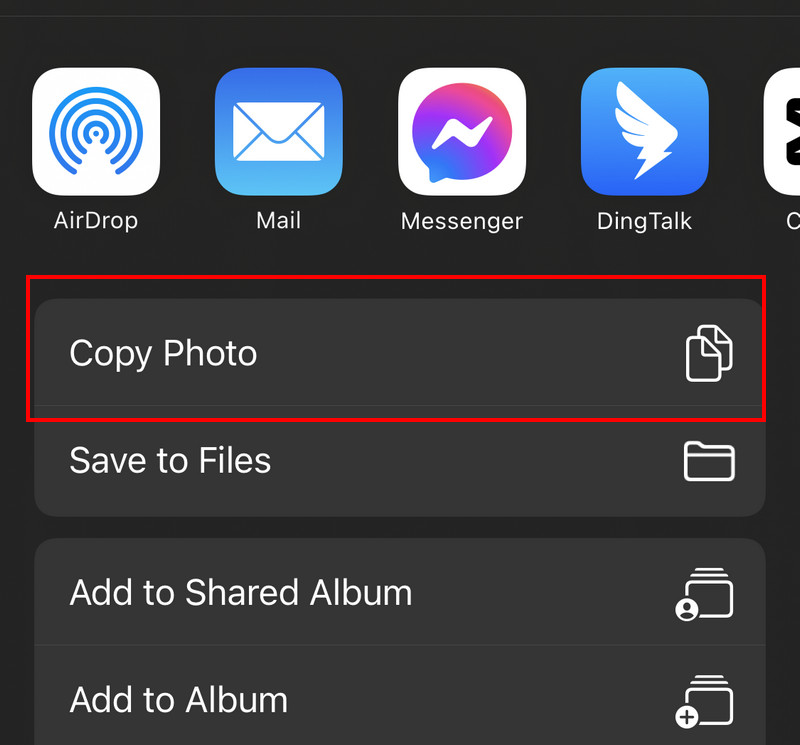
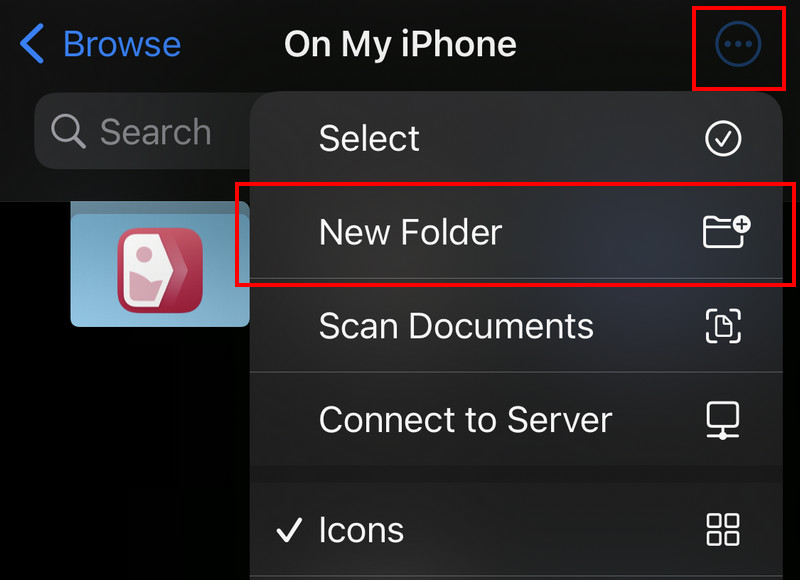
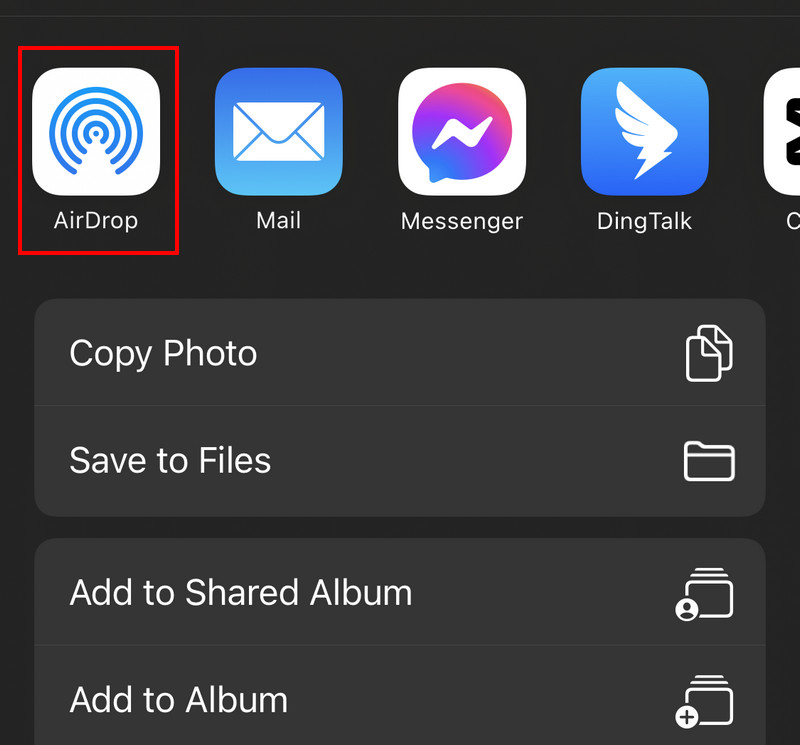
Este método permite que você salve a imagem capturada como JPG em vez de HEIC para que a foto se torne o formato padrão. Então, para fotos AirDrop, HEIC como JPG, siga os Passos abaixo.
Passos sobre como capturar como JPG em vez de HEIC:



Você precisará seguir dois métodos para tornar o HEIC como JPEG, especialmente quando o arquivo for salvo no iOS. Embora você precise instalá-los, eles são confiáveis na transferência e conversão do arquivo HEIC. Quer saber quais são esses? Nesse caso, reserve um tempo para ler as ferramentas e siga as etapas de acordo.
FoneTrans oferece a maneira mais rápida de transferir os arquivos salvos no iOS sem usar Wi-Fi ou Bluetooth. Portanto, se o seu arquivo está salvo no seu iOS e você deseja transferi-lo, siga os Passos indicados abaixo.
100% seguro. Sem anúncios.
100% seguro. Sem anúncios.
Passos de Como Usar o FoneTrans:
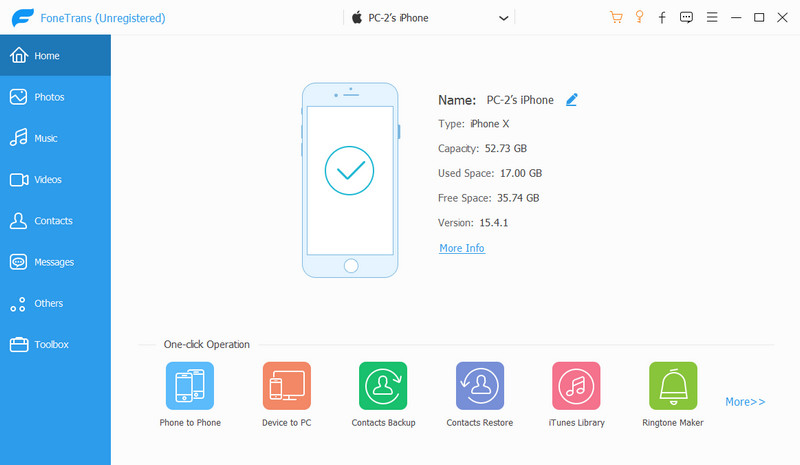


Aiseesoft HEIC Converter oferece a seus usuários a chance de converter vários arquivos HEIC em um formato compatível como JPEG/JPG ou PNG. Funciona rápido, mesmo que você carregue vários arquivos, e o download da saída final também é rápido. Antes do iPhone AirDrop HEIC to JPG, siga o tutorial listado abaixo.
100% seguro. Sem anúncios.
100% seguro. Sem anúncios.
Passos sobre como usar o conversor Aiseesoft HEIC:
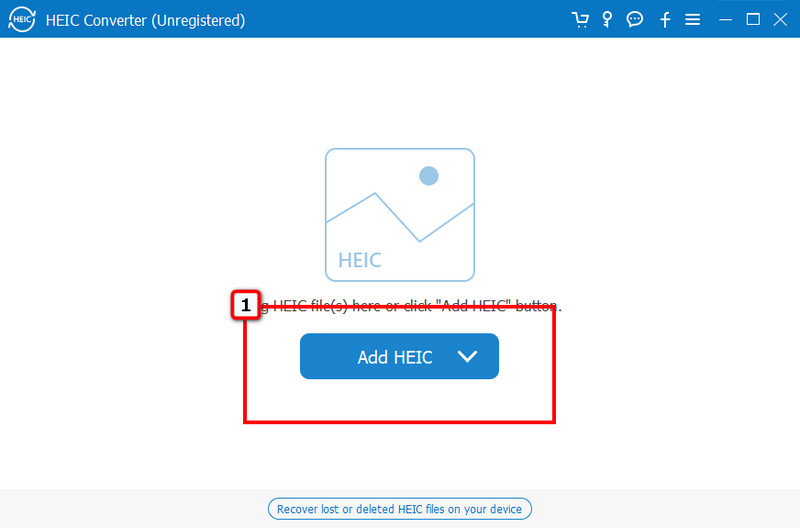
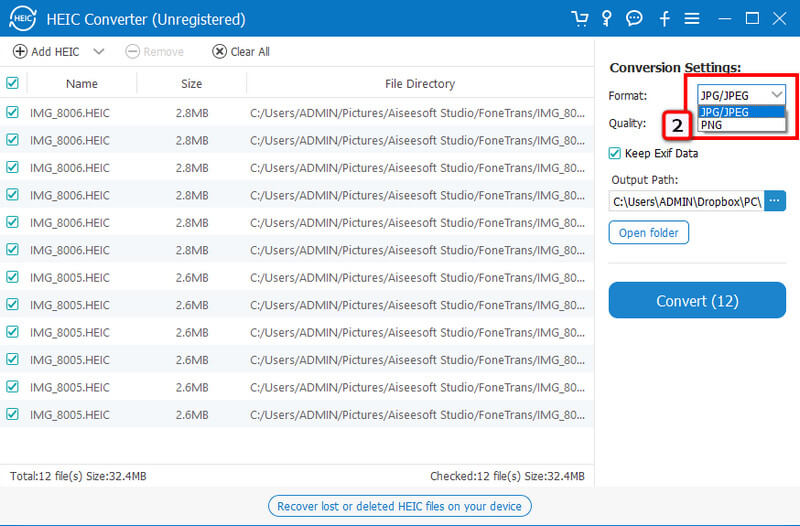
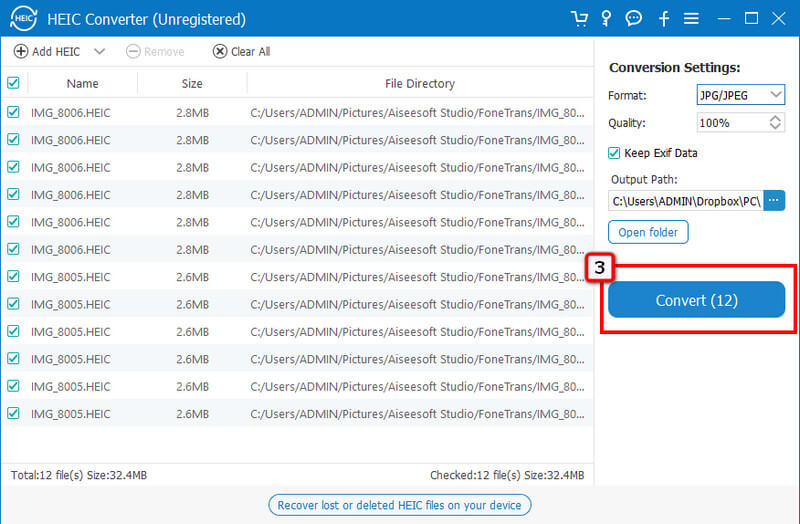
O AirDrop HEIC parece pior que o original?
Não, a qualidade HEIC permanecerá mesmo quando a imagem for transferida para um dispositivo mais recente. Como o AirDropping não compacta seu arquivo de imagem para tornar o processo mais rápido, espere que não haja perda de qualidade após o AirDrop do arquivo.
Qual é mais rápido, Bluetooth ou AirDrop?
Bluetooth e AirDrop funcionam perfeitamente na transferência de arquivos sem fio. No entanto, o AirDrop transfere o arquivo muito mais rápido que a velocidade do Bluetooth.
Por que meu AirDrop parou de funcionar?
O AirDrop é o recurso adicional mais útil adicionado aos dispositivos iOS e Mac para transferir o arquivo rapidamente, mesmo em lotes. No entanto, há momentos em que AirDrop não está funcionando no seu dispositivo iPhone ou Mac por vários motivos.
Conclusão
Com os métodos mencionados acima, agora você tem a ideia de Fotos AirDrop HEIC como JPEG com facilidade. Portanto, é sua escolha se deseja converter, depois AirDrop ou salvar a imagem capturada como JPEG em vez do formato HEIC. No entanto, há momentos em que o AirDrop não funciona bem na transferência de arquivos HEIC para um novo dispositivo. Suponha que você queira transferir o arquivo HEIC como JPEG no Mac sem usar o AirDrop. Nesse caso, a melhor abordagem que você deve usar é baixar o software e seguir as etapas adicionadas ao caminho alternativo. Embora sejam alternativas, elas funcionam da melhor maneira e profissionalmente na conversão e transferência de arquivos HEIC para um dispositivo Apple.

Aiseesoft HEIC Converter é o software profissional para converter fotos de iPhone/iPad/iPod de HEIC para JPG/PNG no Windows/Mac sem comprimir a qualidade da imagem.
100% seguro. Sem anúncios.
100% seguro. Sem anúncios.